- 作者:老汪软件技巧
- 发表时间:2024-01-16 15:00
- 浏览量:
很多苹果发烧友都玩过iPad【镜像屏幕】功能,但鲜少有人知道它还能外接显示器,变身生产力工具!
小知识:苹果很多 iPad机型都用了多功能 USB-C 接口,除了给设备充电,还可以连接外置储存设备、相机及显示器等配件。
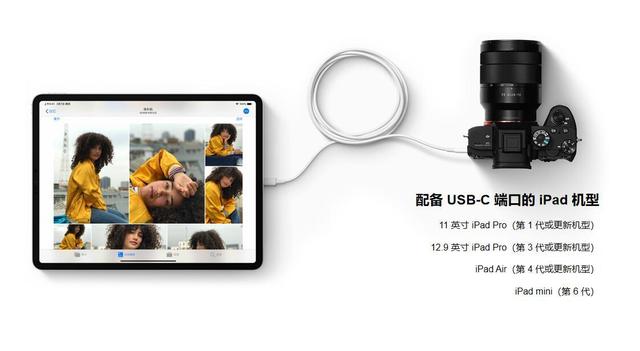
本篇,小优以iPad Air第五代为例,给大家分享一下苹果iPad外接显示器及的设置步骤,感兴趣的小伙伴们记得收藏哦!
一、连接设备
设备清单:1台iPad Air第五代 (系统版本iPad OS 16.6)、1个USB-C扩展坞D105B (支持4K@60Hz超清投屏)、1根4K超清HDMI2.0线、1台戴尔显示器(HDMI2.0接口)及相关电源配件。

按以上连接示意图,将你的iPad 连接至显示器即可。需要注意的是,很多显示器都没有多功能 USB-C 接口,这种情况需要根据你要连接的显示器的视频接口规格,搭配合适的USB-C转换器。
二、设置【扩展模式】
打开IPad【设置】→【显示与亮度】→【显示器】,点选进入【排列】,取消勾选【镜像显示器】即可启用扩展模式,这样你的iPad和显示器就能显示不同画面了!
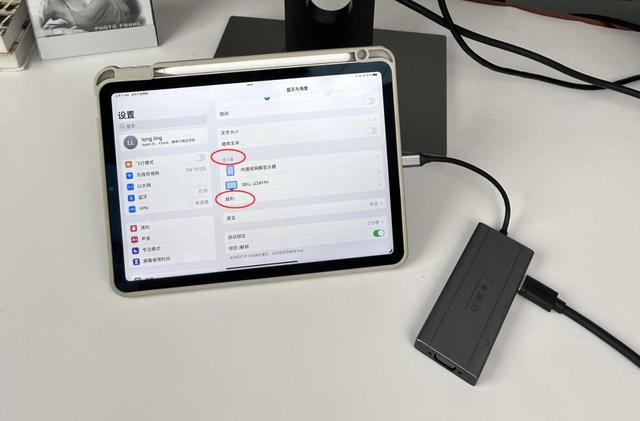
同时,你还可以设置iPad与显示器位置,以及显示器的缩放比例。(* IPad正常连接显示器后,才会出现【排列】选项。)
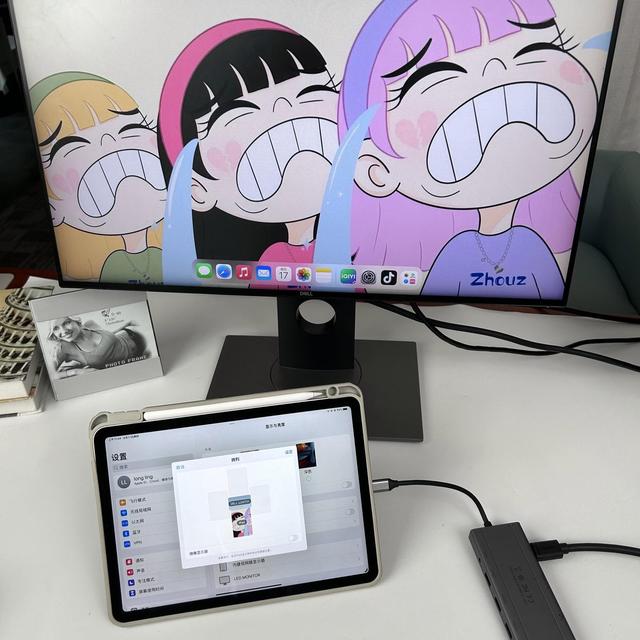
三、启用【台前调度】
打开iPad【设置】→【主屏幕与多任务】,找到【台前调度】并开启,这一功能启用后,即可将需要使用的 App整理在同一视图中,方便你切换使用,而且窗口大小也能灵活调整。
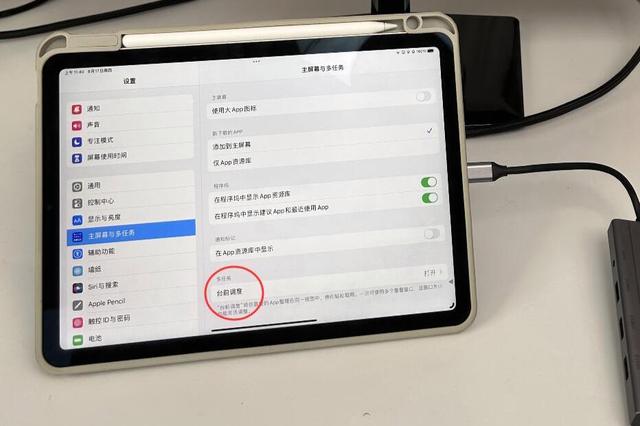
在【台前调度】辅助下,你可以在iPad和显示器屏幕上同时进行不同的任务,并且鼠标可以在两个屏幕之间来回穿梭,多任务自由切换,轻松提升操作效率。

好了,今天的分享就到这里!苹果iPad系列作为平板界的“天花板”,不仅可以用来刷视频、作图、盖泡面,还暗藏了不少黑科技。
如果你还知道苹果iPad系列的新奇玩法,赶快在下方评论告诉我们吧!




